如何将 YouTube 视频插入 Microsoft Word 文档
威廉·戴维斯 | 更新于 2025-11-05
您的报告是不是已经积灰了?您是否希望您的操作指南真正起到指导作用?如果您还在为如何在 Microsoft Word 文档中插入 YouTube 视频而苦恼,别担心,您并不孤单!Word 功能强大,但说实话,它也有些……固执。我们将摒弃那些老套的方法,让您的文档焕然一新,充满活力。准备好让您的内容脱颖而出了吗?
内容
为什么要在文档中添加视频?
环顾四周,到处都是视频,对吧?为什么你还在依赖文字?当你成功地将 YouTube 视频插入 Microsoft Word 文档时,你的学习曲线会瞬间提升。关键在于吸引观众,而不仅仅是传递信息。一段两分钟的视频难道不比一段长文更好吗? 500 枯燥的文字?加入视频后,就能提高记忆力,让你的资料真正有用。说真的,现在谁还有时间读那些晦涩难懂的手册?
让文档生动有趣
添加视频可以让您的文档变成互动资源。想想一个复杂的流程。您可以将其描述得非常清楚,但通过嵌入 YouTube 视频内容来展示可视化演示,效果会截然不同。对于技术指南或销售提案来说,这一点尤其重要。您实际上是将一份静态文档变成了多媒体体验。这既专业又巧妙,而且是充分利用 YouTube 海量内容库的最佳方式。
问题:Word 对视频文件并不友好
让我们直面这个显而易见的问题。Microsoft Word 的设计初衷是处理文本和图像,而不是大型多媒体流。试图将一个庞大的高清 YouTube 视频文件直接插入 Word 文档,就像试图将方榫塞进圆孔一样。这会导致文件体积过大,程序崩溃,一团糟。这就是为什么 Microsoft Word 通常不提供直接插入 YouTube 视频的方法。我们需要一些巧妙的变通方案来实现视频嵌入。
简单直接的方法:链接法
这种方法是一种安全保障。它并非真正的嵌入式系统,但它是…… 100% 可靠且毫不费力。我们说的就是使用超链接。有时候,简单就是最好的,对吧?你的读者需要连接互联网,但现在谁没有网络呢?
从 YouTube 获取正确的 URL
找到你想分享的 YouTube 视频。在播放器下方,点击“分享”按钮。复制弹出的简洁网址。别管浏览器地址栏里冗长又复杂的链接了。这个短链接才是你的最佳选择。现在,你已经掌握了插入 YouTube 视频链接的第一步。
在 Word 中为文本或图像添加超链接
返回 Microsoft Word。选中你的说明文字:“点击此处观看安装指南”。右键单击它。选择“链接”。粘贴 YouTube 网址。完成。小贴士:截取视频缩略图的清晰屏幕截图,将图片插入文档并添加超链接。这样既美观又清晰地表明“点击此处观看视频”。这是一种将 YouTube 视频添加到文档中既美观又实用的方法。
专业方法:将视频作为实时对象插入
你是个叛逆者吗?你喜欢挑战吗?有些用户坚持要在文档里直接播放视频。好吧,这无可厚非。Word 的确提供了一种方法,但我现在就告诉你:这种插入 YouTube 视频的方法已经过时了。这就像试图在你的新车里播放 8 轨磁带一样。
启用“开发人员”选项卡
你需要密钥。前往“文件”>“选项”>“自定义功能区”。勾选“开发工具”选项卡复选框。恭喜!你现在已经掌握了 Microsoft Word 的高级操作。
使用传统工具和 Shockwave Flash 对象
在“开发者工具”选项卡的“控件”部分找到“旧版工具”。深入查找,找到“Shockwave Flash 对象”。这就是处理视频的工具,或者更准确地说,是曾经处理视频的工具。您需要找到并输入 YouTube 视频的旧版 Flash 嵌入代码。这很繁琐。
为什么这种方法繁琐且有时会失败
坦白说,这种方法很少能成功分享视频。当你用这种方法插入 YouTube 视频时,所需的 Flash 技术已经过时了。现在的 YouTube 视频使用的是 HTML5。此外,视频的播放还依赖于接收者电脑的特定安全设置。所以,你发送视频,他们打开后看到的却是……一个损坏的窗口。想体验一下失望的感觉吗?试试这种将视频插入文档的方法吧。
智能方法:转换并嵌入
所以,链接是基本功能,Flash 已经过时了。那么最佳方案是什么呢?道理很简单:如果 Word 无法直接访问 YouTube,那就把 YouTube 内容转换成 Word 可以识别的格式。将 YouTube 视频插入 Microsoft Word 文档的明智方法是,将短视频转换成体积小、通用性强的媒体文件格式。
应对 Word 挑剔的格式偏好
Word 喜欢 GIF 动图。Word 喜欢简洁小巧的界面。 MP4为了可靠地嵌入 YouTube 视频内容,您需要下载并剪辑视频片段的关键部分,然后将其压缩成一个很小的文件。这样可以避免所有直播兼容性问题,让您无需面对技术难题即可获得理想的视觉效果。
隆重推出颠覆性产品
别再苦苦挣扎了!实现这种转化魔法的最佳方法是…… Beeconverter这个工具就是为了解决这个问题而设计的。既然已经有了专门的工具,为什么还要费力拼凑解决方案呢? Beeconverter 它可以处理下载、格式转换、剪辑和压缩。您只需将 YouTube 视频转换为轻量级的 MP3 文件,然后直接在 Microsoft Word 中使用标准的“插入”>“图片”功能即可。这是将 YouTube 视频插入 Microsoft Word 文档的万无一失的方法,确保它在所有电脑上都能正常工作。立即获取该工具,轻松完成任务。
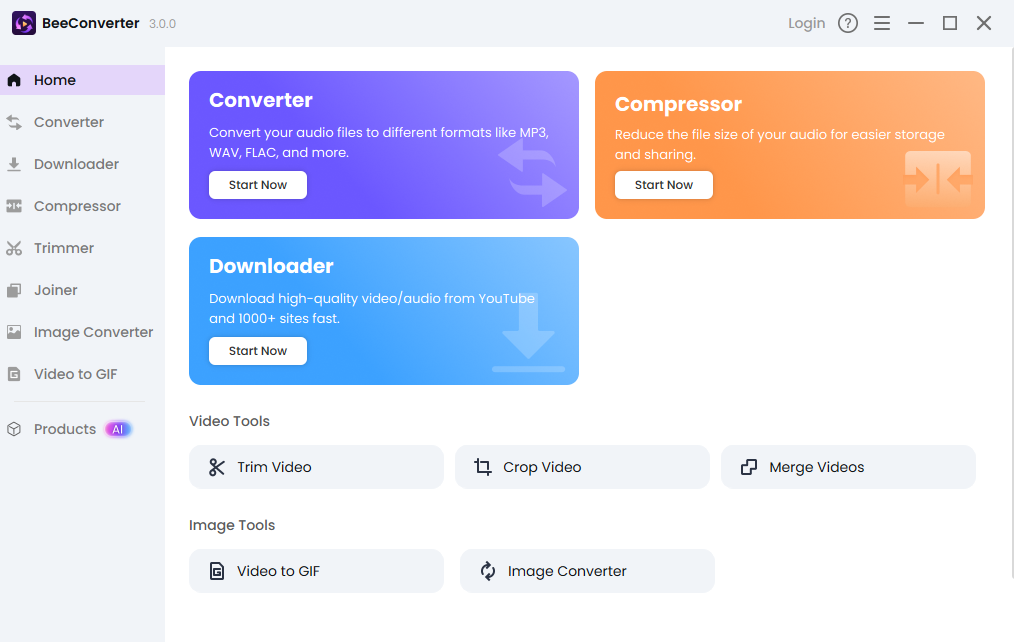
结语
你现在掌握了这些知识。你可以使用超链接来提高速度,为了保持理智而忽略 Flash 选项,或者使用 Beeconverter 为了专业可靠性。学习如何将 YouTube 视频插入 Microsoft Word 文档意味着摆脱静态文本,呈现现代、丰富的内容。选择智能工具,做出明智的选择,让您的文档最终胜过千言万语。去创造精彩作品吧!
